新天皇即位に伴う改元でシステムも対応が必要となります。
『政令の施行は5月1日にする』となっており、改元は5月1日となります。
10連休とか言ってますが、SEの方々は対応で仕事となりそうですね。
その新元号は4月1日に公表で今のうちに準備・影響点を確認しました。
レジストリに西暦と和暦の対応が記載されています。
\HKEY_LOCAL_MACHINE\SYSTEM\CurrentControlSet\Control\Nls\Calendars\Japanese\Eras
このレジストリに改元される日付と新元号を設定すればWindowsの表示部分は対応出来そうです。
試しに、2018年2月1日で新元号を変更してみます。
WindowsUpdateが受けれないネットワークの場合は、ここを更新する事になります。
まずWindowsの表示は標準設定では西暦表示になっているので和暦表示に変更します。
1.コントロールパネルを起動します。
「Windowsキー+R」を選択し、「ファイル名を指定して実行」を起動します。
2.地域設定を選択します。
コントロールパネルより「地域」を選択します。
3.追加設定で和暦を選択します。
地域設定の画面から「追加の設定」を選択し和暦を追加します。
データ形式を「gg = 元号」を選択します。
一部のプログラムは再起動しないと設定が反映されませんでした。OSの再起動など必要がありそうです。
サーバ再起動となると業務停止をしやすいゴールデンウイークの作業となりそうですね。
アンケート用紙などのチェック欄が
「明治」・「大正」・「昭和」・「平成」・「○○」と5つの欄が必要となります。
ちょっと大変ですね。
『政令の施行は5月1日にする』となっており、改元は5月1日となります。
10連休とか言ってますが、SEの方々は対応で仕事となりそうですね。
その新元号は4月1日に公表で今のうちに準備・影響点を確認しました。
レジストリの変更
レジストリに西暦と和暦の対応が記載されています。
\HKEY_LOCAL_MACHINE\SYSTEM\CurrentControlSet\Control\Nls\Calendars\Japanese\Eras
 |
| レジストリ |
このレジストリに改元される日付と新元号を設定すればWindowsの表示部分は対応出来そうです。
試しに、2018年2月1日で新元号を変更してみます。
WindowsUpdateが受けれないネットワークの場合は、ここを更新する事になります。
西暦から和暦へ
まずWindowsの表示は標準設定では西暦表示になっているので和暦表示に変更します。
1.コントロールパネルを起動します。
「Windowsキー+R」を選択し、「ファイル名を指定して実行」を起動します。
2.地域設定を選択します。
コントロールパネルより「地域」を選択します。
3.追加設定で和暦を選択します。
地域設定の画面から「追加の設定」を選択し和暦を追加します。
データ形式を「gg = 元号」を選択します。
これで、Windowsの西暦で表示されている箇所が和暦表示になります。
 |
| 西暦表示から和暦表示へ |
新元号になると
改元された日付になると平成が新元号に変わります。
 |
| 和暦表示 |
エクスプローラのファイル日時表示も和暦に変更されます。
 |
| タイムスタンプも和暦 |
更新日時を見ると、平成に作成したファイルと新元号で作成したファイルで2通りの年月日で表示されます。
だた、内部は西暦で管理されているので、ソート順には影響はありませんでした。
西暦表示を2桁にして1999年までのファイルと2000年以降のファイルでも影響ありませんでしたよね。それと同じです。
カレンダー表示も新元号になりました。
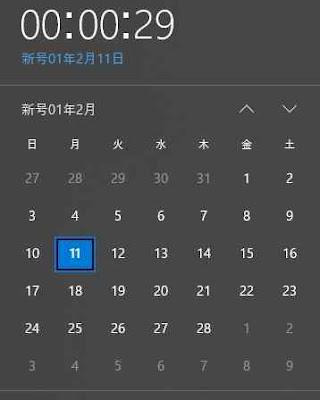 |
| カレンダー表示 |
サーバ再起動となると業務停止をしやすいゴールデンウイークの作業となりそうですね。
システムの対応は少ないと思われますが、独自プログラムで和暦表示している箇所や、出力している帳票などの対応は大変そうです。
アンケート用紙などのチェック欄が
「明治」・「大正」・「昭和」・「平成」・「○○」と5つの欄が必要となります。
ちょっと大変ですね。




